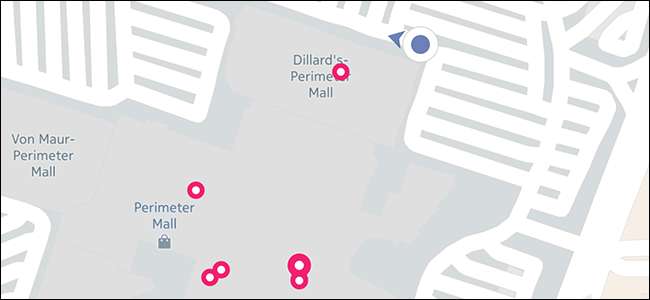
ہر ایک کو تھوڑی دیر میں ہر بار ایک وائی فائی ہاٹ سپاٹ تلاش کرنے کی ضرورت ہوتی ہے۔ تقریبا سب فیس بک ہے . اگر آپ کے فون پر فیس بک ہے تو ، آپ اسے عوامی کاروبار پیش کرنے والے مقامی کاروبار کو تلاش کرنے کے ل use استعمال کرسکتے ہیں۔ یہاں یہ آلہ استعمال کرنے کا طریقہ ہے۔
فیس بک کا فائنڈ وائی فائی ٹول ان بلٹ ان منی ایپس میں سے ایک گروپ ہے جس کے بارے میں آپ کو معلوم ہی نہیں ہوگا کہ آپ کے فون پر ہے۔ فیس بک ان بزنس کی فہرست رکھے ہوئے ہے جو عوامی وائی فائی ہاٹ اسپاٹ پیش کرتے ہیں ، ان میں سے بہت سارے مفت۔ کاروبار کو اپنے کاروباری پروفائل صفحات کے ذریعہ اس بات کی تصدیق کرنی ہوتی ہے کہ وہ Wi-Fi پیش کرتے ہیں ، اور ان کے عوامی نیٹ ورک کا نام بھی شامل کرتے ہیں۔ لہذا اگر آپ کو فیس بک کی ایپ کے ذریعے وائی فائی مل جاتی ہے تو ، آپ کو پوری طرح یقین ہوسکتا ہے کہ واقعتا وہاں ایک کھلا نیٹ ورک موجود ہے۔
وائی فائی فائنڈر ٹول کو تلاش کرنے کے لئے ، فیس بک ایپ کو کھولیں اور اوپر دائیں کونے میں مینو بٹن کو ٹیپ کریں۔
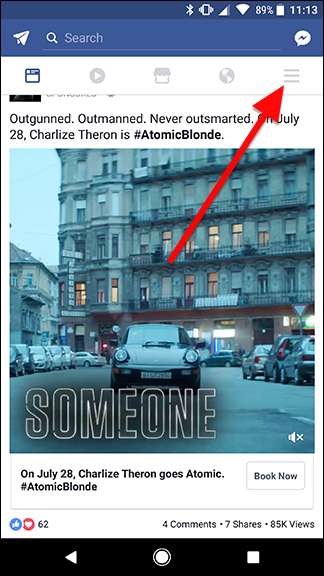
ایپس کے حصے میں نیچے سکرول کریں۔ آل کو دیکھیں پر ٹیپ کریں اور فہرست میں Wi-Fi تلاش کریں پر ٹیپ کریں۔
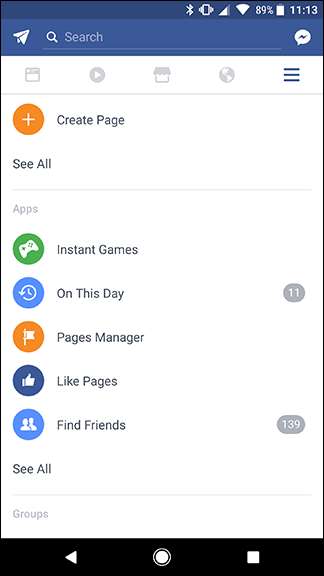
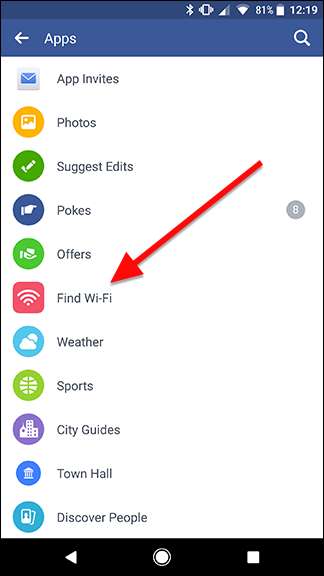
پہلی بار جب آپ وائی فائی تلاش کریں استعمال کرتے ہیں تو آپ کو وائی فائی مقامات تلاش کرنے کے ل to اپنے موجودہ مقام اور مقام کی تاریخ کو استعمال کرنے کی اجازت دینے کی ضرورت ہوگی۔ اگر آپ اس سے آگے نہیں جاتے ہیں تو ، فیس بک کو آپ کے مقام تک رسائی حاصل نہیں ہوگی (جب تک کہ آپ کو فیس بک کی اجازت نہ دی جاتی ہو بہت سے ، بہت سے دوسرے طریقوں میں سے ایک ہوسکتا ہے کہ یہ آپ کی کھوج کر رہا ہو) ، لیکن اگر آپ کو ضرورت ہو تو آپ اسے بعد میں بند کرسکتے ہیں۔
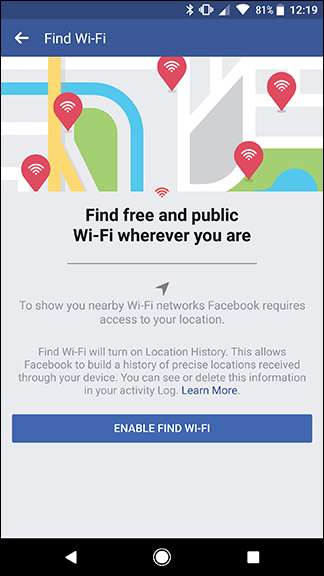
پہلے ، آپ کو اپنے ارد گرد نیٹ ورکس کی فہرست نظر آئے گی جو عوامی وائی فائی پیش کرتے ہیں۔ آپ اسٹور کے اوقات اور نیٹ ورک کا نام بھی دیکھیں گے ، لہذا جب آپ وہاں پہنچیں تو آپ اسے آسانی سے تلاش کرسکیں گے۔ یہ لسٹنگ آپ کے موجودہ محل وقوع سے دور فاصلے پر ترتیب دیتے دکھائی دیتی ہیں۔ متبادل کے طور پر ، آپ نقشے پر موجود مقامات کو دیکھنے اور دوسرے علاقوں کی تلاش کے لئے نقشہ کو ٹیپ کرسکتے ہیں۔
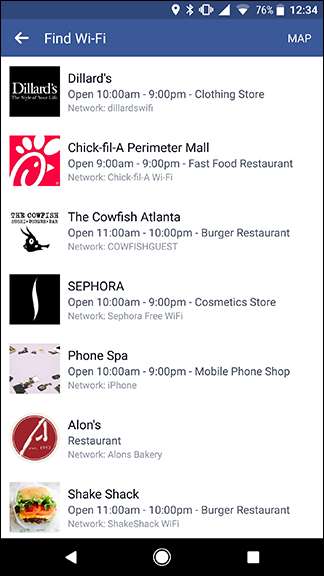
نقشے کی اسکرین پر ، آپ وائی فائی کے مزید دستیاب مقامات کو تلاش کرنے کے لئے آس پاس پین کرسکتے ہیں اور اس علاقے کو تلاش کرسکتے ہیں۔ یہ خاص طور پر آسان ہے اگر آپ جانتے ہو کہ آپ بعد میں شہر کے مختلف حصے میں جانے والے ہیں اور آپ کو اپنے لیپ ٹاپ پر کام کرنے کے لئے جگہ تلاش کرنے کی ضرورت ہے۔ Wi-Fi پیش کرنے والے کاروبار کے بارے میں معلومات حاصل کرنے کے لئے کسی ایک نقطہ پر تھپتھپائیں۔
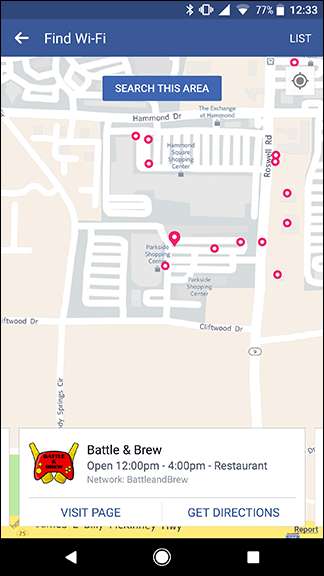
نوٹ ، اگرچہ یہ نیٹ ورک اپنے کاروباری فہرست سازی کے صفحے کے مطابق عوامی طور پر دستیاب ہوسکتے ہیں ، تب بھی آپ کو رسائی حاصل کرنے کے ل a آپ کو پاس ورڈ طلب کرنے یا کچھ شرائط سے اتفاق کرنے کی ضرورت ہوگی۔ بدقسمتی سے ، فیس بک یہ معلومات پیش نہیں کرتا ہے ، لیکن آپ کاروبار سے رابطہ کرسکتے ہیں یا جب آپ وہاں پہنچتے ہو تو کسی سے اندر پوچھ سکتے ہیں۔
ایک بار جب آپ کاروبار پر پہنچ جاتے ہیں تو ، آپ اپنے فون یا لیپ ٹاپ پر عام طور پر جیسے وائی فائی نیٹ ورک میں لاگ ان کرسکتے ہیں۔ فیس بک آپ کو خود بخود کسی بھی نیٹ ورک سے مربوط نہیں کرتا ہے ، لیکن یہ آپ کے شہر کے آس پاس کھلے مقامات کی تلاش کے لئے ایک آسان ٹول ہے۔
Wi-Fi کے مقام سے باخبر رہنے کا طریقہ کیسے بند کریں
ہم کہتے ہیں کہ آپ کو ایک چوٹکی میں ایک Wi-Fi نیٹ ورک تلاش کرنے کی ضرورت ہے ، لیکن آپ اس کے بجائے فیس بک کو اپنے مقام پر نظر رکھنے نہیں دیتے ہیں۔ آپ اسے اپنی فیس بک کی ترتیبات میں غیر فعال کرسکتے ہیں۔ اس کو تلاش کرنے کے لئے ، مینو آئیکون پر ٹیپ کریں بالکل اسی طرح جیسے آپ نے اوپر والے مرحلے میں کیا تھا۔ اس بار ، اکاؤنٹ کی ترتیبات کو تلاش کرنے کے لئے نیچے سکرول کریں۔
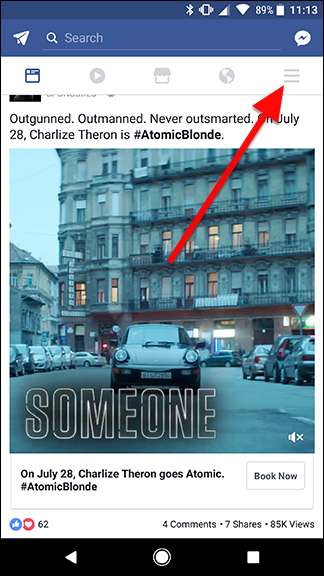
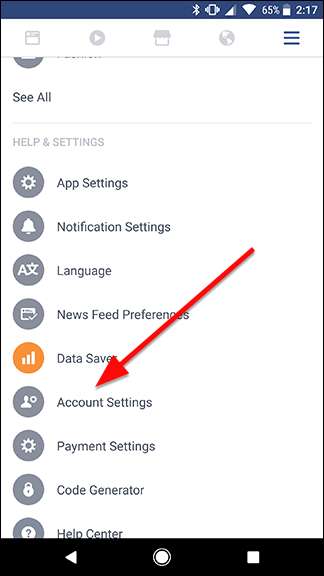
اگلا ، مقام کو تھپتھپائیں۔
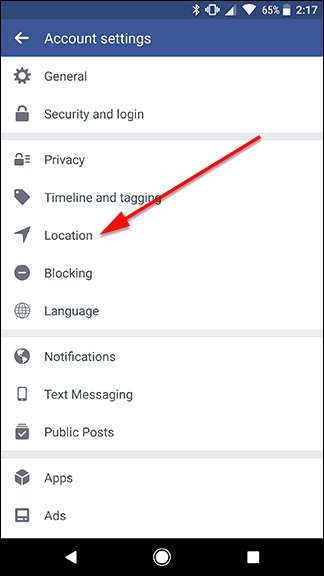
صفحے کے وسط میں ، آپ کو ایک ٹوگل نظر آئے گا جو مقام کی تاریخ پڑھتا ہے۔ اس ٹوگل کو غیر فعال کریں۔ آپ کو ایک پرامپٹ نظر آئے گا جس سے آپ کو معلوم ہوسکے گا کہ آپ کون سا فیس بک منی "ایپس" تک رسائی سے محروم ہوجائیں گے (اور ، اس کے نتیجے میں ، جن لوگوں کو آپ کے مقام تک رسائی حاصل نہیں ہوگی)۔ تصدیق کے لئے ٹھیک ہے پر ٹیپ کریں۔

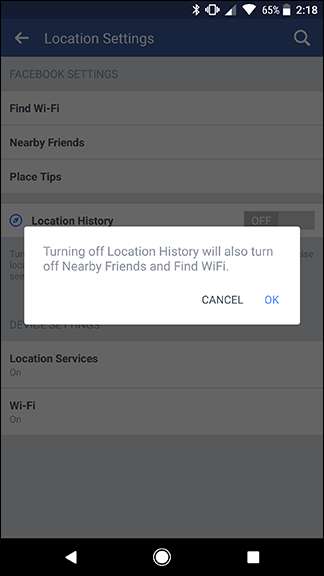
اب ، فیس بک ان خدمات کا استعمال کرتے ہوئے آپ کے مقام کا سراغ نہیں لگائے گا۔ اگر آپ کو کبھی بھی فیس بک کے لوکیشن ٹولز کو دوبارہ استعمال کرنے کی ضرورت پڑتی ہے تو ، یہ آپ سے ایسا کرنے سے پہلے اپنے مقام کو استعمال کرنے کی اجازت دینے کا مطالبہ کرے گا۔







